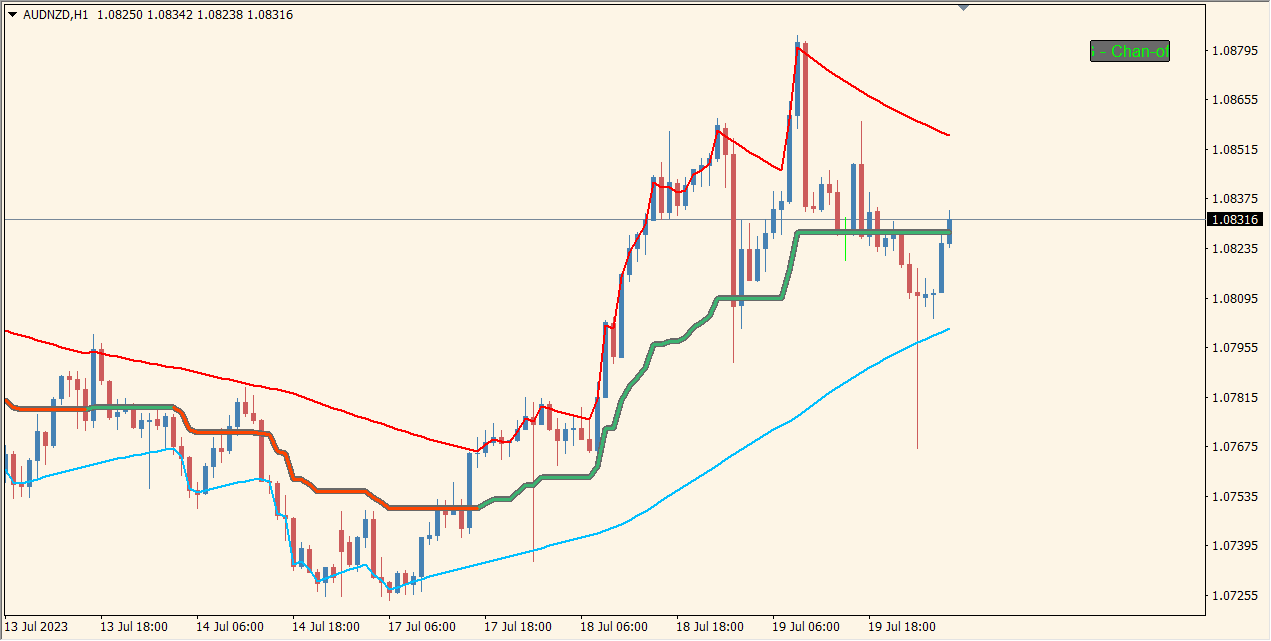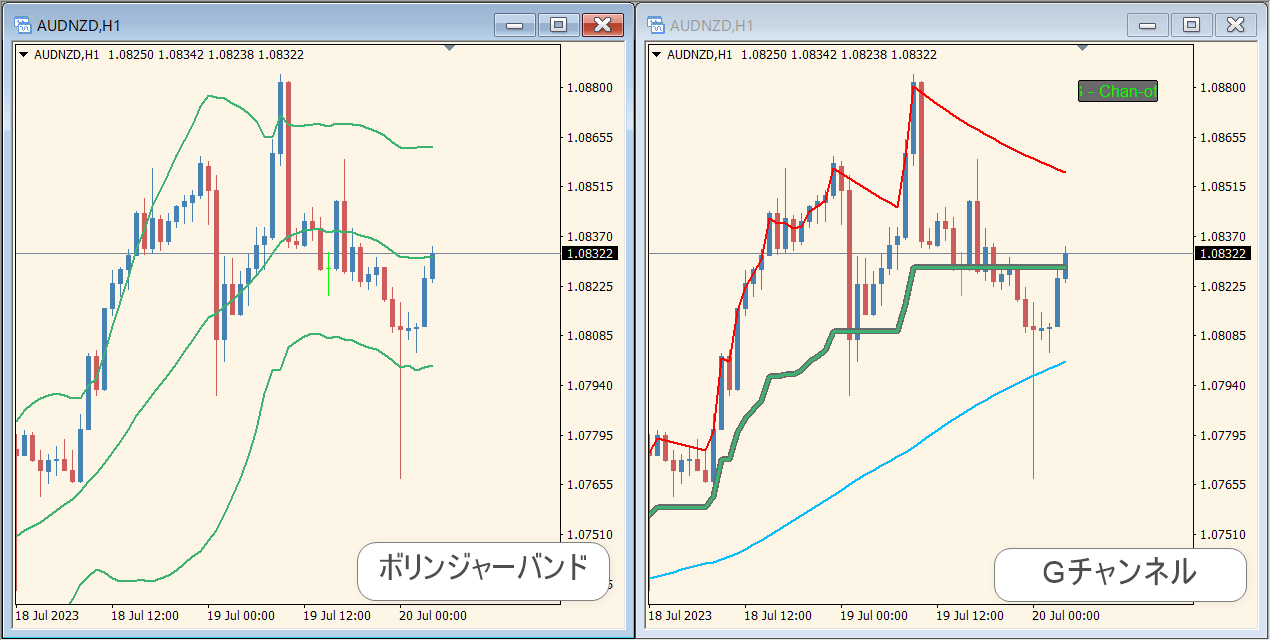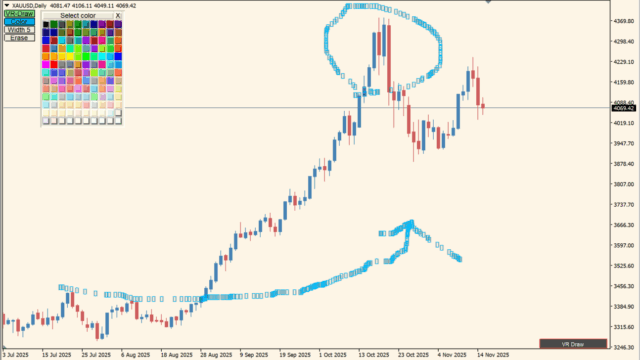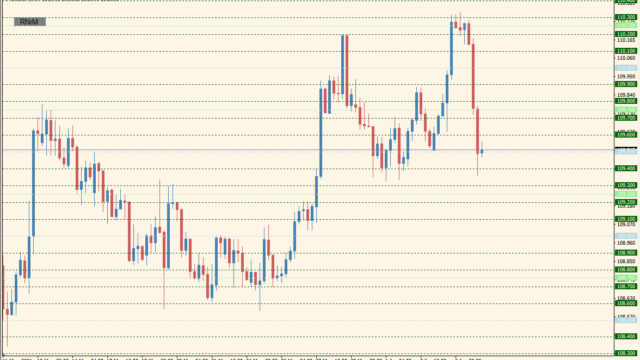サインなし 相場環境認識系
ファイル形式 .ex4
G-Channelは中央にトレンドの傾きを表すライン、上下にトレンドの強さを測るバンドを配置したインジケーターです。→詳細
使い方はボリンジャーバンドに近く、ほとんどの方が初めてでも戸惑いなく使えるかと思います。
! G – Channelインジケーターの利用方法
G-Channelの使い方としては、価格が中央のラインに近い時(上画像の灰色○ゾーン)はレンジ、上下のバンドをブレイクして、バンドウォークのように推移すればトレンド発生なので順張りという判断です。
上下のバンドは価格追従性が非常に高く、容易にバンドウォークが発生しますのでダマシが多くなりますが、上下のバンドが中央のラインから距離がある時は強気でエントリーです。
マルチタイムフレームにも対応しており、使いこなせればある程度の結果がでそうなインジケーターです。

MT4のパラメータ設定
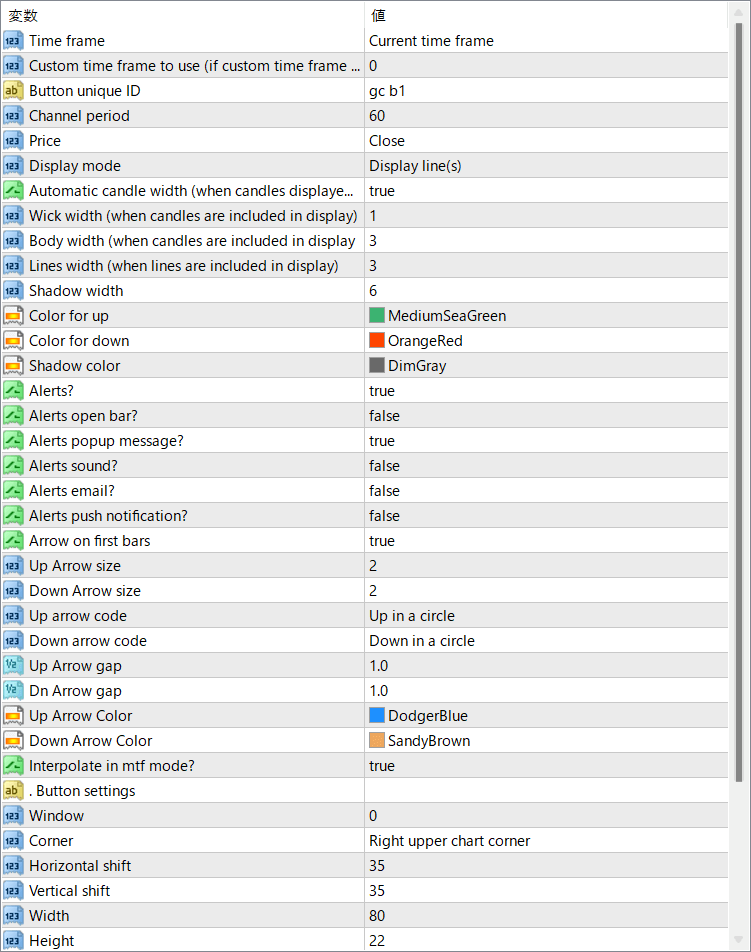
『Time frame』で計算期間をMT4標準の時間内で変更が可能で、『Custom time frame~』は、直接数値を入力することでお好きな時間軸での表示が可能です。
トレンド切り替わり時の矢印を表示させることも可能で、『Display mode』から「arrows」の表記があるものを選択すればOKです。

インジケーターをMT4にインストールする方法
①インジケーターをダウンロードするとzipファイルでPCに保存されますので、そのフォルダを右クリックしてファイルを『展開』しておきます。
②フォルダの中に『mq4ファイル』または『ex4ファイル』がはいっていることを確認します。
③MT4を開いて、画面上部の『ファイル』→『データフォルダを開く』→『MQL4』→『Indicators』フォルダに②のファイルをいれます。(この時必ずフォルダからファイルをだして、ファイル単体でいれてください。)
④MT4を再起動すればMT4のナビゲータウィンドウに追加したインジケーターが表示されているので、チャートに適用すれば完了です。